Atualizar Estrutura da Base de Dados, Seleção de Referência, Gerar conteúdo de Arquivo Digital e Gerar Arquivo Texto.
Utilizando Ferramentas Auxiliares
As ferramentas auxiliares permitem a utilização de recursos para a complementação e auxílio aos usuários.
![]() As ferramentas auxiliares são encontradas no menu Ferramentas.
As ferramentas auxiliares são encontradas no menu Ferramentas.
Atualizar Estrutura da Base de Dados
Esta ferramenta é responsável por criar a estrutura das novas tabelas necessárias para o funcionamento do módulo, com o prefixo IN86 e seguido pelo número de registro, exceto as tabelas EFD parâmetro e EFD referência.
![]() Para acessar a ferramenta, clique em menu Ferramentas >> Atualizar Estrutura da Base de Dados, ou então, utilize as teclas de atalho Alt+M+E ou F6.
Para acessar a ferramenta, clique em menu Ferramentas >> Atualizar Estrutura da Base de Dados, ou então, utilize as teclas de atalho Alt+M+E ou F6.
Clique no botão  Atualizar Estrutura. Será exibida uma mensagem para que seja confirmado o processamento.
Atualizar Estrutura. Será exibida uma mensagem para que seja confirmado o processamento.
Clique no botão OK para finalizar.
Seleção de Referência
Através desta ferramenta, pode-se selecionar a referência desejada.
![]() Para acessar a ferramenta, clique em menu Ferramentas >> Seleção de Referência, ou então, utilize as teclas de atalho ALT+M+R.
Para acessar a ferramenta, clique em menu Ferramentas >> Seleção de Referência, ou então, utilize as teclas de atalho ALT+M+R.
 Se a Referência não foi cadastrada anteriormente, o sistema irá exibir uma mensagem que diz: Não existe referência cadastrada para a empresa ativa. Deseja criar uma referência?. Clicando em Sim, será apresentada a manutenção para o cadastro da Referência, assim como.
Se a Referência não foi cadastrada anteriormente, o sistema irá exibir uma mensagem que diz: Não existe referência cadastrada para a empresa ativa. Deseja criar uma referência?. Clicando em Sim, será apresentada a manutenção para o cadastro da Referência, assim como.
Informe os seguintes campos:
Código / Descrição
Neste campo informe o código da referência e pressione a tecla Tab. Caso preferir, utilize o botão Binóculo de Pesquisa para realizar uma busca.
Os campos Data Início, Data Fim, Complemento, Código da Empresa (Contabilidade) serão preenchidos automaticamente de acordo com o que foi informado no cadastro da Referência.
Após selecionada a referência clique em  Confirma seleção de referência.
Confirma seleção de referência.
Gerar Conteúdo de Arquivo Digital
Através desta ferramenta é possível realizar a importação dos dados das tabelas do banco de dados do Dataplace para as tabelas criadas e atualizadas pela ferramenta de Atualização da Estrutura da Base de Dados.
![]() Para correto funcionamento da ferramenta é necessário o Script de geração de informações de acordo com a instrução normativa 86/2001 (scrIN86_IntegracaoDados.txt).
Para correto funcionamento da ferramenta é necessário o Script de geração de informações de acordo com a instrução normativa 86/2001 (scrIN86_IntegracaoDados.txt).
![]() Para acessar a ferramenta, clique em menu Ferramentas >> Gerar conteúdo de arquivo digital, ou então tecle F7.
Para acessar a ferramenta, clique em menu Ferramentas >> Gerar conteúdo de arquivo digital, ou então tecle F7.
A seguinte janela será exibida:
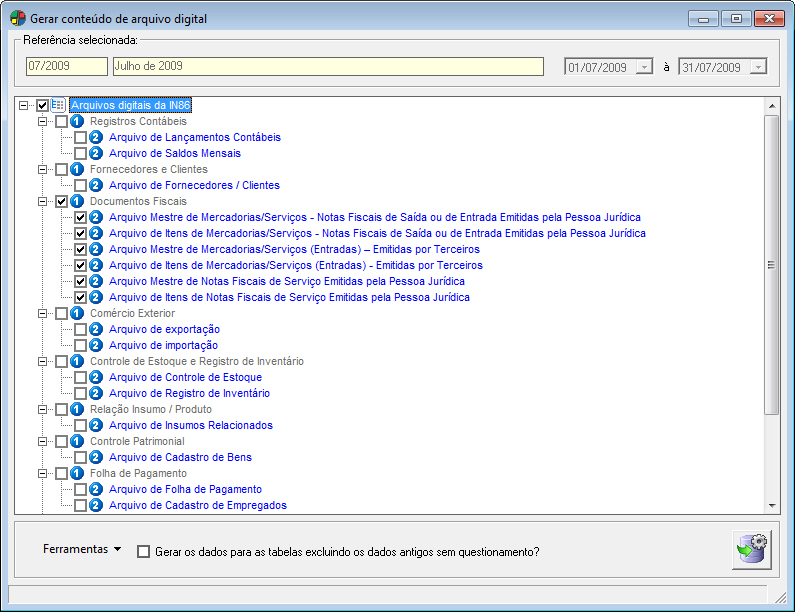
Para realizar a importação de dados, deve-se seguir determinados passos:
Para abrir os níveis dos registros, basta clicar no “+” localizado na frente do registro que contenha níveis dentro deste, para fechar tais níveis clique no “–” localizado onde anteriormente havia o “+“. Pode-se expandir todos os níveis dos registros acessando o botão Ferramentas e selecionando a opção Expandir Todos os Níveis, ou então utilize as teclas de atalho Ctrl+Shift+E. Para fechar todos os níveis acesse o botão Ferramentas e selecione a opção Fechar Todos os Níveis, ou então utilize as teclas de atalho Ctrl+Shift+F.
Marque  as informações que deseja que sejam importadas. Quando se marca um registro pai, consequentemente seus registros filhos também serão marcados, e marcando um registro filho seus registros antecedentes também serão marcados. Pode-se marcar todos os registro de uma só vez clicando no registro principal.
as informações que deseja que sejam importadas. Quando se marca um registro pai, consequentemente seus registros filhos também serão marcados, e marcando um registro filho seus registros antecedentes também serão marcados. Pode-se marcar todos os registro de uma só vez clicando no registro principal.
Informe o seguinte campo:
Gerar os dados para as tabelas excluindo os dados antigos sem questionamento?
Caso esta opção não esteja selecionada  , serão exibidas mensagens solicitando confirmação sobre se deseja substituir um registro caso o mesmo já exista na base de dados.
, serão exibidas mensagens solicitando confirmação sobre se deseja substituir um registro caso o mesmo já exista na base de dados.
Clique no botãoGerar conteúdo de arquivo digital (Dataport) para que seja iniciada a importação dos dados. Será exibida a seguinte mensagem: “Deseja executar o processo de geração do conteúdo do arquivo digital (importar informações)?”. Clique em Sim para continuar a importação, caso contrário, clique em Não.
Ao término do processo de importação será exibida uma mensagem de confirmação do processo.
Ao clicar em OK será exibida a seguinte mensagem: “Este programa foi desenvolvido de forma genérica de acordo com o Manual de instruções de geração do arquivo DOT/GI-ICMS versão 2.00.02. Devido a existência de particularidades em cada empresa é necessário conferir detalhadamente as informações geradas a fim de evitar possíveis irregularidades.
Clique em OK para finalizar.
Gerar Arquivo Texto
Através desta ferramenta, você poderá gerar o arquivo texto.
![]() Para correto funcionamento da ferramenta é necessário o Script de geração de informações de acordo com a instrução normativa 86/2001 (scrIN86_IntegracaoDados.txt).
Para correto funcionamento da ferramenta é necessário o Script de geração de informações de acordo com a instrução normativa 86/2001 (scrIN86_IntegracaoDados.txt).
![]() Para acessar a ferramenta, clique em menu Ferramentas >> Gerar arquivo texto, ou então, utilize as teclas de atalho Alt+M+T, ou tecle F8.
Para acessar a ferramenta, clique em menu Ferramentas >> Gerar arquivo texto, ou então, utilize as teclas de atalho Alt+M+T, ou tecle F8.
Para realizar a geração do arquivo, deve-se seguir determinados passos:
Para abrir os níveis dos registros, basta clicar no “+” localizado na frente do registro que contenha níveis dentro deste, para fechar tais níveis clique no “–“ localizado onde anteriormente havia o “+”. Pode-se expandir todos os níveis dos registros acessando o botão Ferramentas e selecionando a opção Expandir Todos os Níveis, ou então utilize as teclas de atalho Ctrl+Shift+E. Para fechar todos os níveis acesse o botão Ferramentas e selecione a opção Fechar Todos os Níveis, ou então utilize as teclas de atalho Ctrl+Shift+F.
Marque  as informações que deseja que sejam importadas. Quando se marca um registro pai, consequentemente seus registros filhos também serão marcados, e marcando um registro filho seus registros antecedentes também serão marcados. Pode-se marcar todos os registro de uma só vez clicando no registro principal.
as informações que deseja que sejam importadas. Quando se marca um registro pai, consequentemente seus registros filhos também serão marcados, e marcando um registro filho seus registros antecedentes também serão marcados. Pode-se marcar todos os registro de uma só vez clicando no registro principal.
Caso todos já estejam marcados, ao desmarcar o registro principal será exibida uma mensagem da mesma categoria com a diferença de a pergunta ser sobre desmarcar todos.
Diretório onde o arquivo texto será gerado
Neste campo informe o diretório desejado para salvar o arquivo, ou então clique no botão e selecione o diretório desejado.
Clique no botão Gerar conteúdo de arquivo digital (Dataport) para que seja iniciada a importação dos dados. Será exibida a seguinte mensagem: “Deseja executar o processo de geração do conteúdo do arquivo digital (importar informações)?”. Clique em Sim para continuar a importação, caso contrário, clique em Não.
Ao término do processo de importação será exibida a mensagem de confirmação do processo.
Ao clicar em OK será exibida a seguinte mensagem: “Este programa foi desenvolvimento de forma genérica de acordo com o Manual de instruções de geração do arquivo DOT/GI-ICMS versão 2.00.2. Devido a existência de particularidades em cada empresa é necessário conferir detalhadamente as informações geradas a fim de evitar possíveis irregularidades.
Clique no botão OK. Serão exibidos relatórios de Listagem de Acompanhamento com informações referentes aos arquivos textos gerados.
Para cada item marcado na lista para geração de arquivo texto será gerado um arquivo no local informado no diretório.
 Quando houver algum registro em que o código do produto for superior à 20 caracteres, a seguinte observação será apresentada:
Quando houver algum registro em que o código do produto for superior à 20 caracteres, a seguinte observação será apresentada:
“OBS: O campo código do produto teve seu tamanho alterado de 20 para 25 posições, o que desloca mais 5 posições o restante do arquivo”.
